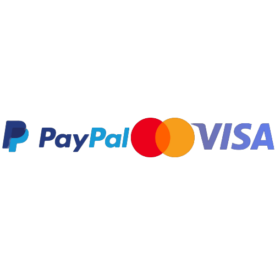MyIPTV PLAYER
Comment installer et configurer MyIPTV Player sous Windows ? Voici les étapes simples requises pour installer My IPTV Player sur un PC Windows : Étape 1 : Ouvrez Microsoft Store. Étape 2 : Recherchez « MyIPTV Player » dans la barre de recherche. Rechercher mon lecteur IPTV Étape 3 : Vous trouverez l'application MyIPTV dans la page résultante. Clique dessus. Étape 4 : Cliquez sur le bouton "Obtenir" pour télécharger et installer MyIPTV. Cliquez sur Obtenir Étape 5 : Une fois installé, cliquez sur "Lancer" pour ouvrir l'application. Cliquez sur lancer pour ouvrir Étape 6 : Le lecteur MyIPTV s'ouvrira. Mon lecteur IPTV Étape 7 : Cliquez sur l'onglet "Paramètres" de l'application. Étape 8 : Cliquez sur "Ajouter une nouvelle liste de lecture et une source EPG" pour ajouter la liste de lecture que vous avez. Ajouter une nouvelle liste de lecture Étape 9 : Entrez le nom de la liste de lecture et cliquez sur "Sélectionner un fichier" pour sélectionner le fichier que vous souhaitez ajouter. Après avoir sélectionné le fichier, cliquez sur "Ajouter une liste locale". Choisir le dossier Étape 10 : Revenez ensuite à la page des paramètres où vous trouverez le "Sélectionner la chaîne de la liste de lecture". Sélectionnez la liste de lecture et cliquez sur "Actualiser". Cliquez sur Actualiser Étape 11 : Cliquez maintenant sur l'onglet "Chaîne" en haut de l'écran. Choisissez une chaîne à diffuser La liste des chaînes apparaîtra. Choisissez la chaîne que vous souhaitez voir et profitez de regarder les émissions dans MyIPTV Player. Lecteur MyIPTV et appareils compatibles Voici les appareils qui prennent en charge MyIPTV Player : les fenêtres Xbox One Hololens Téléphones Windows